始めてShopifyでオンラインストアをオープンする際、
「お客様がスムーズに購入できるストアになっているかわからない」
「注文を受けた後の処理方法がちゃんとできるか不安」
と不安に思うこともあると思います。
Shopifyストアを運営する際には、正式に店舗をオープンする前にテスト注文を行ってみましょう。テスト注文によって、実際の顧客が使用するプロセスを確認し、決済システムが正常に機能しているかどうか、取引の流れをシミュレーションできます。
ここでは、初心者の方でも理解しやすいように、Shopifyでテスト注文を行う手順を画像付きで詳しく説明します。購入から発送までのフルフィルメントの一連の流れをシミュレーションしてみましょう。
Shopifyアプリでeギフトを簡単にはじめるなら『MakeGift』
テスト注文とは?
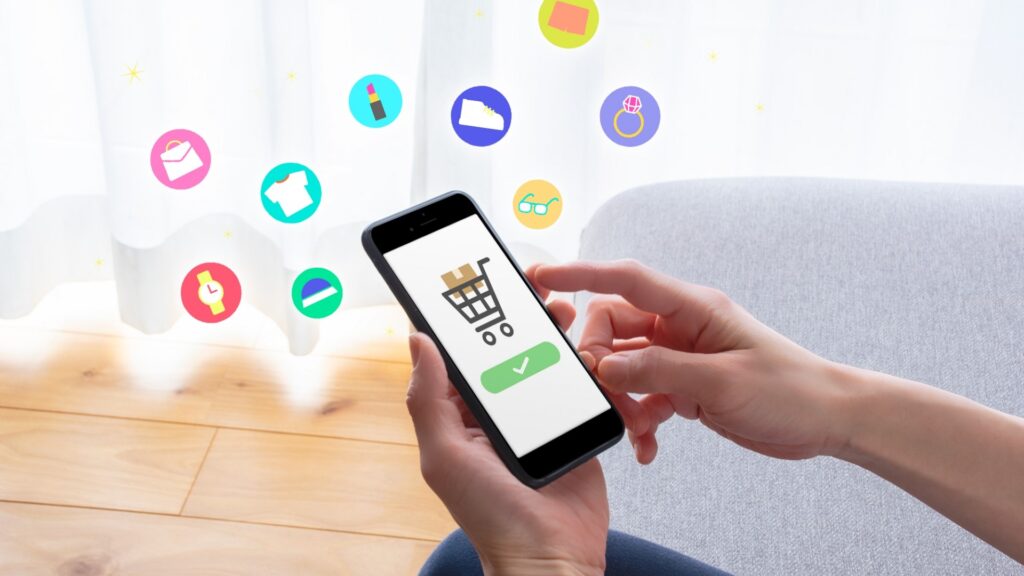
テスト注文とは、オンラインストアの決済プロセスや商品の注文システムが正確に機能しているかを確認するために行う模擬的な注文手続きのことです。実際の顧客が使用する前に、ウェブサイトのオーナー自身が商品をカートに追加し、購入手続きを完了させることで、支払い処理や注文確認メールの送信、在庫管理システムの更新など、販売プロセスの各ステップが適切に動作していることを検証します。オープン直後からスムーズな運営を実現するための重要なステップとなります。
テスト注文をするときのポイント
注文テストを行う際には、オンラインストアの全体的な購入プロセスがスムーズに機能するかどうかを確認することが重要です。以下は、テスト注文を通じて特に注意して確認しておきたい項目です。
- ユーザーインターフェイスとユーザーエクスペリエンス
サイトのナビゲーションが直感的に使えるか、商品情報が正しく、魅力的に表示されているか、さまざまなデバイス(スマートフォン、タブレット、PC)でサイトが適切に表示されるかなど - カートとチェックアウトプロセス
商品がカートに正確に追加されるか、カート内の商品数の変更や商品の削除が正しく行えるかなど - 決済処理
決済オプションが正常に機能するか、決済が成功して確認メールが送信されるかなど - 注文確認とフルフィルメント
注文後に確認メールが顧客に送信されるか、注文が在庫数に正しく反映されるか、選択した配送オプションが注文に適用されるかなど - カスタマーサポート
問い合わせ先やFAQが見つけやすい場所にあるか、カスタマーサポートへの問い合わせがスムーズに行えるかなど
上記のようなポイントを意識しつつ、テスト注文を実施します。問題があれば、適宜改善を加えていきましょう。
それではここから、Shopifyストアでテスト注文を行うための管理画面の設定、購入のシミュレーション、受注後の確認方法などを実際のスクリーンショット画面付きでご紹介します。
Shopify paymentsをテストモードに設定する
まずは、Shopifyストアで購入手続きをしても請求が行われないよう、Shopifyペイメントの支払いをテストモードに変更する処理の流れを解説します。
Shopify管理画面にログインし、「設定」をクリックします。
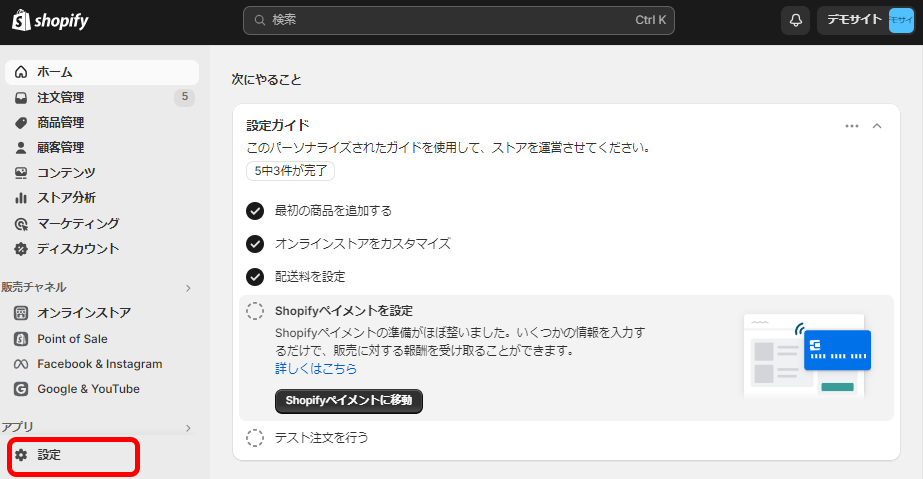
「決済」を選択し、「Shopify payments」セクションの「管理する」をクリックします。
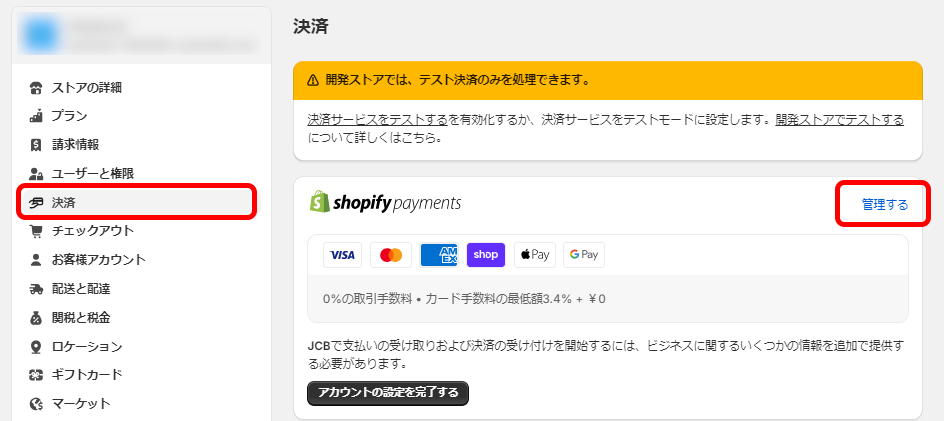
「テストモード」を見つけ、「テストモードを使用する」にチェックを入れます。
「保存」をクリックして変更を保存します。
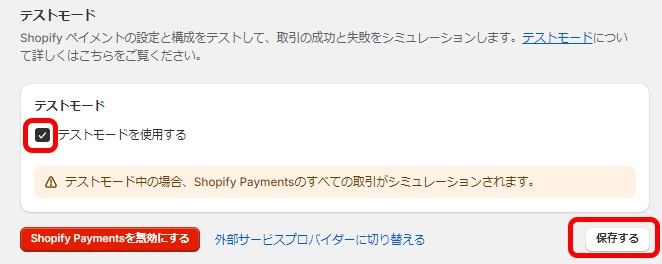
これで、管理画面側の設定は完了です。
Shopifyストアでの注文のシミュレーション
次に、実際のShopifyストアでお客様と同じようにチェックアウトの流れを確認します。
自身のShopifyストアを開き、商品の画面から「カートに追加する」→「購入する」に進みます。
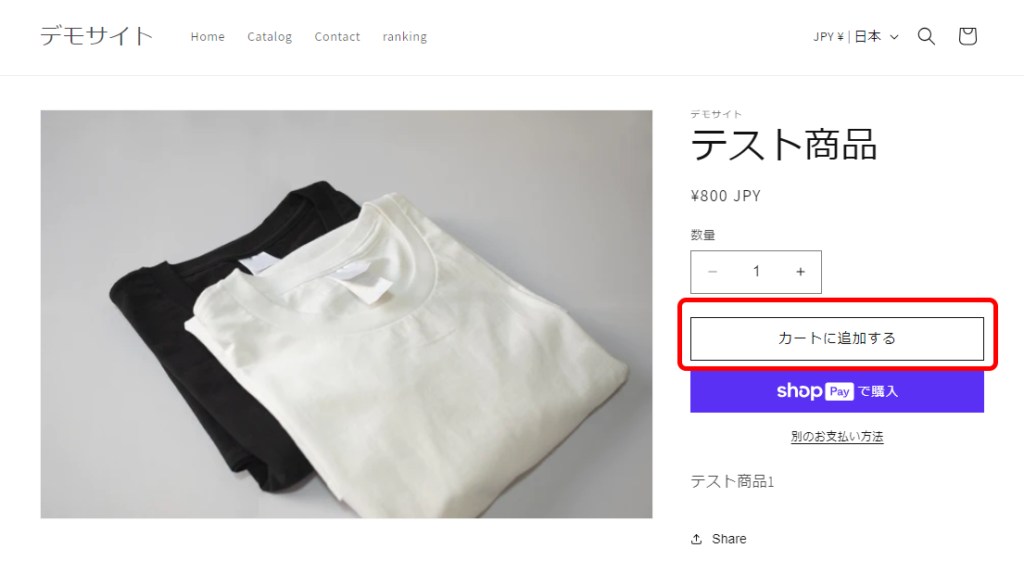
チェックアウト画面で購入者情報を入力します。
支払いの入力欄には、テストモードが有効な場合に提供されるテスト用のクレジットカード情報を使用します。
Shopifyペイメントのテストモードで使える情報とカード番号は以下の表を参照してください。
- テストモードで入力するクレジットカード情報
-
- 有効期限:将来の日付
- セキュリティコード:3桁の数字(「111」など、なんでもOK)
- カードの名義人:2文字以上の文字列
- クレジットカード番号
-
カードタイプ テストモード用のカード番号 Visa 4242424242424242 Mastercard 5555555555554444 アメリカンエキスプレス 378282246310005 Discover 6011111111111117 Diners Club 30569309025904 JCB 3530111333300000
ここでは、カード番号は「4242 4242 4242 4242」、有効期限は未来の日付、CVCは「111」と入力しました。
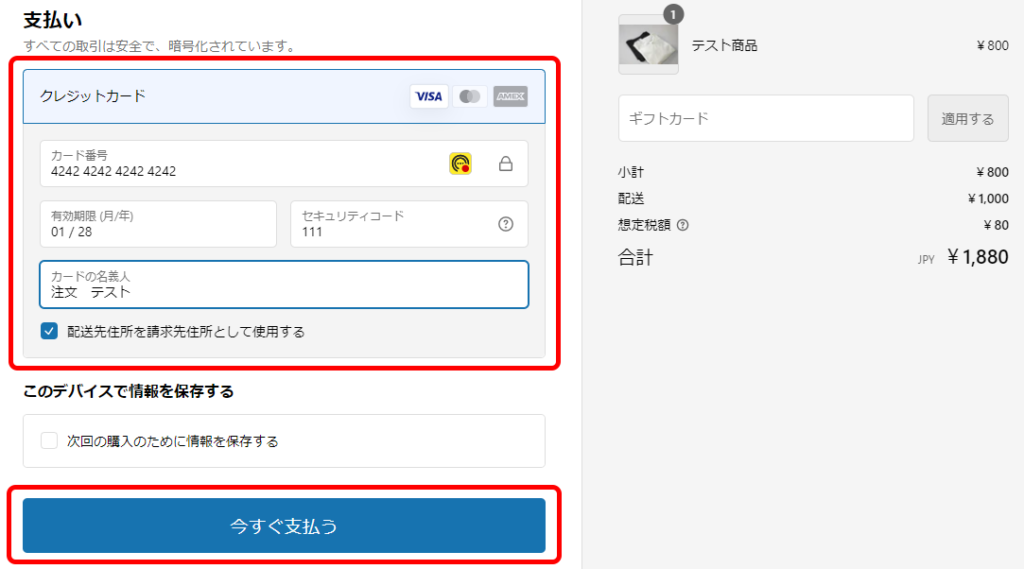
「今すぐ支払う」をクリックすると、サンキューページに移動します。
その後、購入画面で入力したメールアドレスに「ご注文内容の確認」メールが届いているかを確認しましょう。
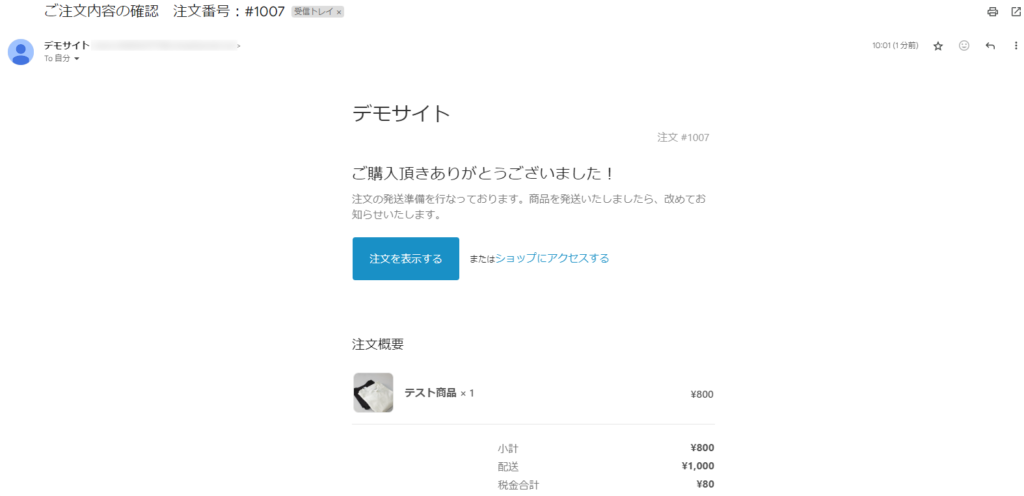
- ※注文内容の確認メールの内容を編集する方法
-
お客様に送られるメールの内容を変更したい場合は、「設定」→「通知」→「お客様通知」→「注文の確認」から行うことができます。
詳しい設定方法は以下の記事でご紹介していますので、合わせて参考にしてください。あわせて読みたい Shopifyの通知メール設定ガイド!カスタマイズ方法や使えるLiquid変数を解説 Shopifyには、お客様にメールを自動送信する「通知メール」の機能が標準で備わっています。Shopifyは標準機能が豊富な分、通知メールは見落としがち。しかし、通知メー…
Shopifyの通知メール設定ガイド!カスタマイズ方法や使えるLiquid変数を解説 Shopifyには、お客様にメールを自動送信する「通知メール」の機能が標準で備わっています。Shopifyは標準機能が豊富な分、通知メールは見落としがち。しかし、通知メー…
注文を確認する
購入者目線での購入の流れを確認できたら、次は運営側の注文の確認作業を行いましょう。
Shopify管理画面の「注文管理」を選択します。
先ほど注文した内容を選んでクリックします。
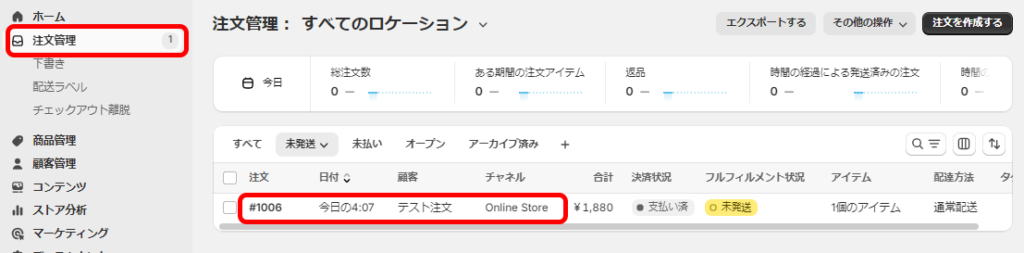
注文内容が表示されるので、「アイテムをフルフィルメント」をクリックして、発送手続きを行います。
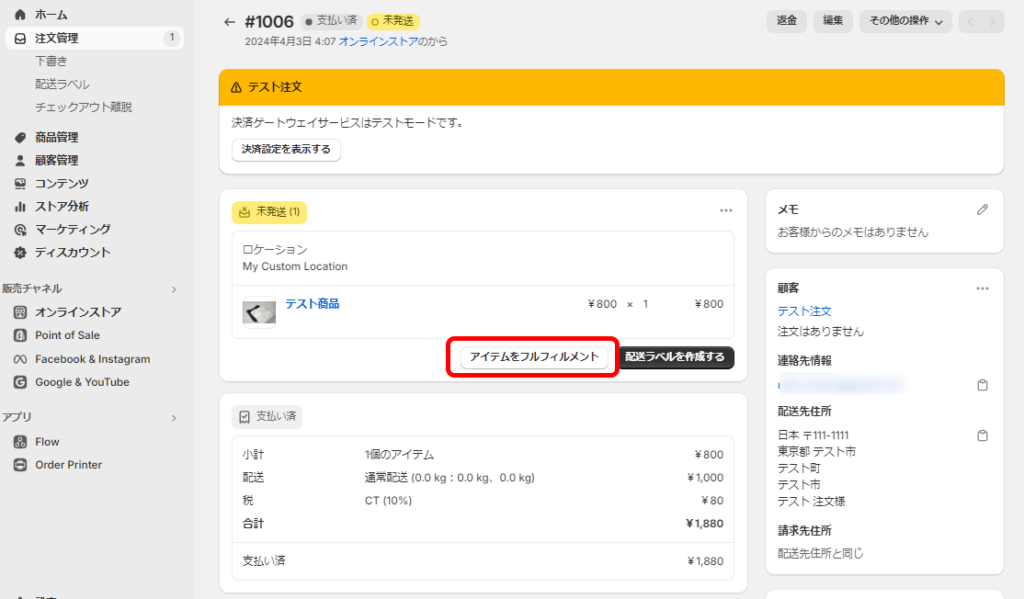
発送の際に明細表を印刷する場合は、右上の「明細表を印刷する」をクリックします。
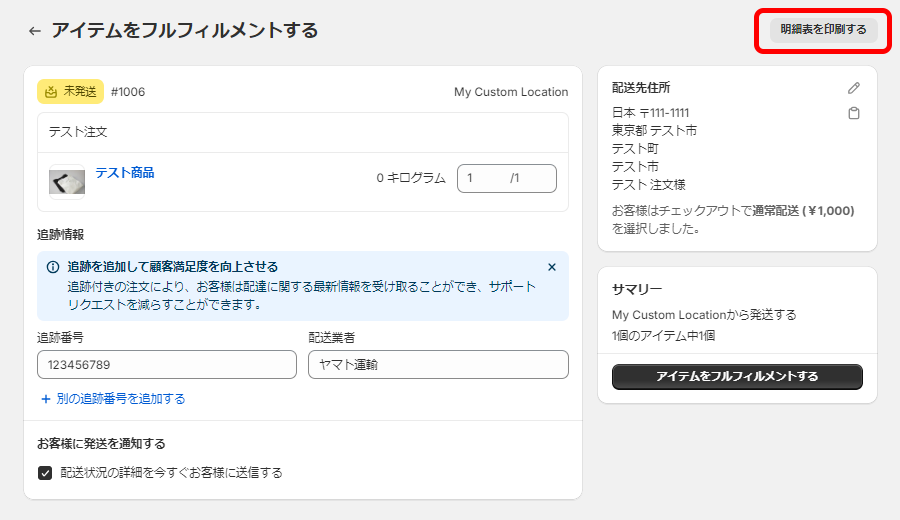
PDFで注文の明細表が表示されるので、内容を確認しましょう。
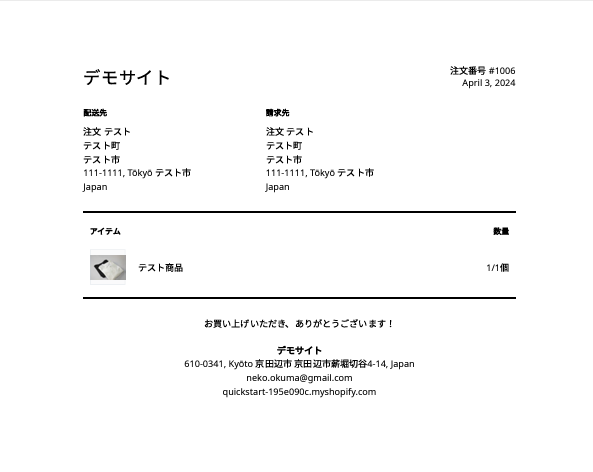
- ※明細表の内容を編集する場合
-
明細表のテンプレートに変更を加えたい場合は、Shopify管理画面の「設定」→「配送と配達」の順にクリックします。
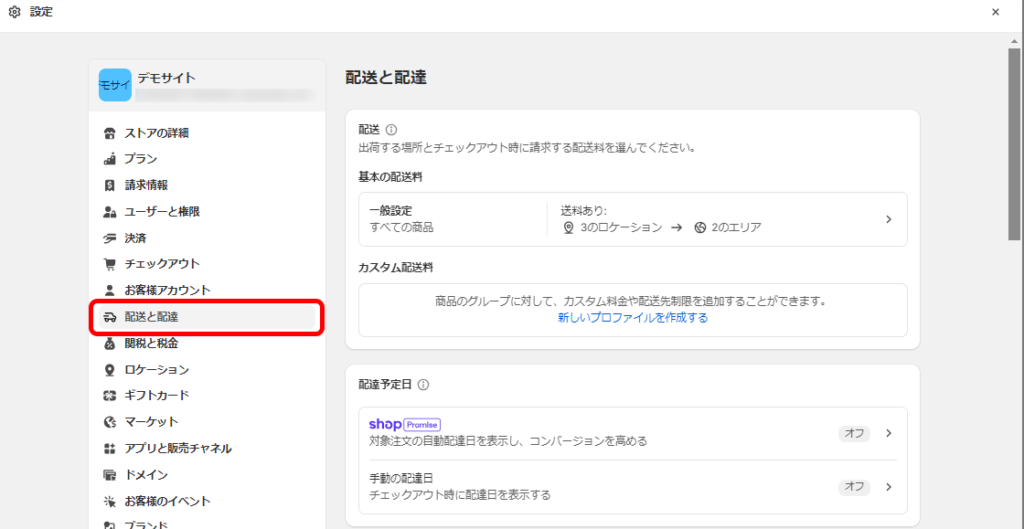
ページをスクロールすると「明細表」セクションがあるので、「テンプレートを編集」をクリックして内容に修正を加えましょう。

次に、配送を行う配送業者をプルダウンで選択し、追跡番号を入力します。
今回はテスト注文なので適当な文字列を入力しておきましょう。
そして、「お客様に発送を通知する」にチェックを入れます。
内容に間違いがないことを確認したら、「アイテムをフルフィルメントする」をクリックします。
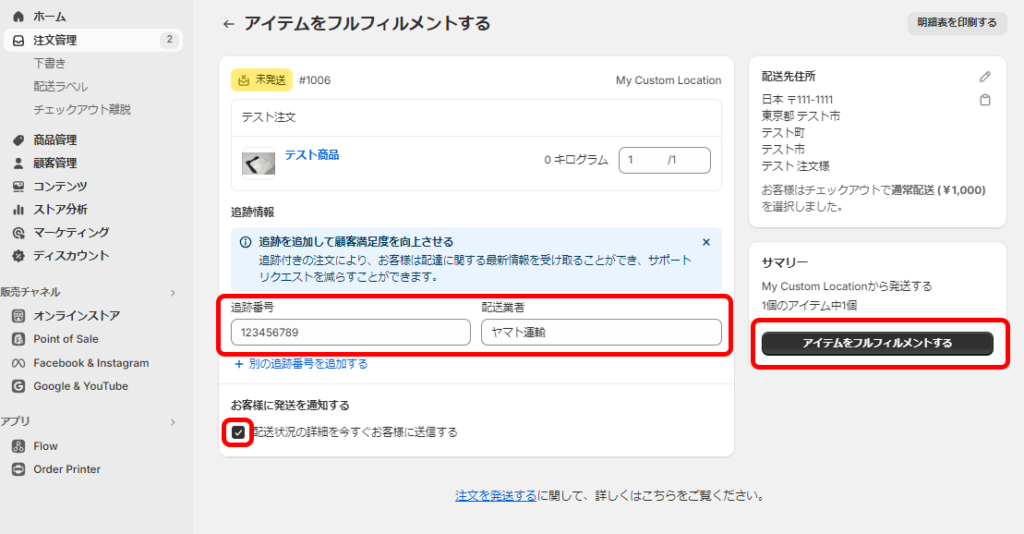
これで、該当の注文のステータスが「発送済み」に変更されました。
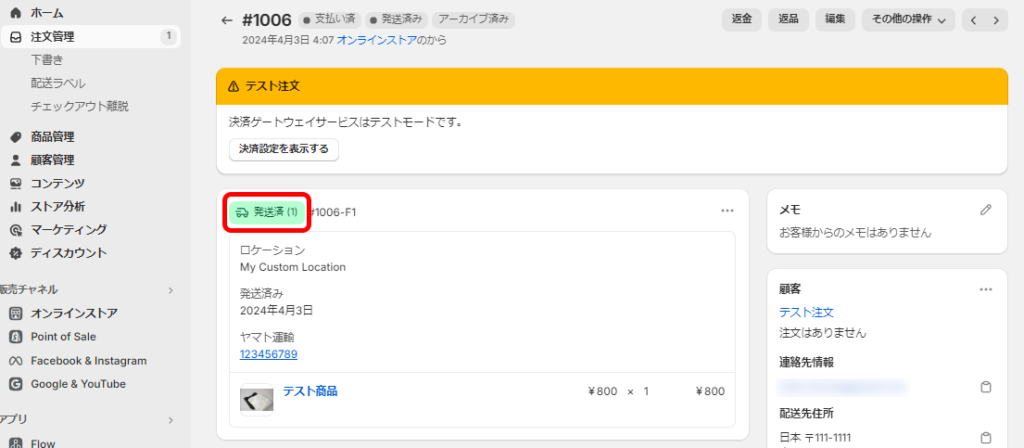
フルフィルメントの処理が完了したら、お客様のメールに通知メールが送られます。
テスト注文で使用したメールアドレス宛に、配送業者や追跡番号の情報が掲載されたメールが送られているかを確認しましょう。

- ※配送メールの内容を編集する方法
-
お客様に送られるメールの内容を変更したい場合は、「設定」→「通知」→「お客様通知」→「配送情報通知」から行うことができます。
詳しい設定方法は以下の記事でご紹介していますので、合わせて参考にしてください。あわせて読みたい Shopifyの通知メール設定ガイド!カスタマイズ方法や使えるLiquid変数を解説 Shopifyには、お客様にメールを自動送信する「通知メール」の機能が標準で備わっています。Shopifyは標準機能が豊富な分、通知メールは見落としがち。しかし、通知メー…
Shopifyの通知メール設定ガイド!カスタマイズ方法や使えるLiquid変数を解説 Shopifyには、お客様にメールを自動送信する「通知メール」の機能が標準で備わっています。Shopifyは標準機能が豊富な分、通知メールは見落としがち。しかし、通知メー…
テストモードの無効化
テスト注文が無事に完了し、すべてが正常に機能していることを確認したら、忘れずにテストモードを無効に戻してください。
Shopify管理画面の「設定」→「決済」→Shopifypaymentsの「テストモードをオフにする」をクリックします。
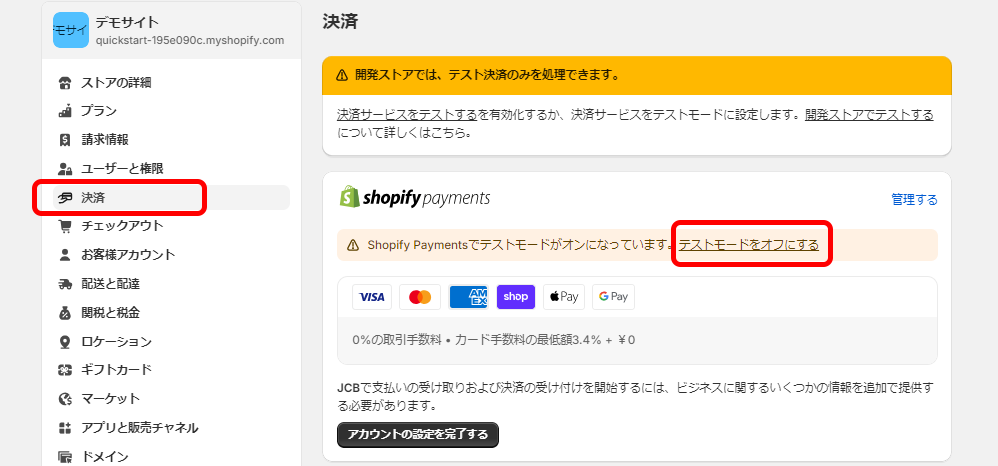
「テストモードを使用する」のチェックを外し、「保存する」をクリックして完了です。
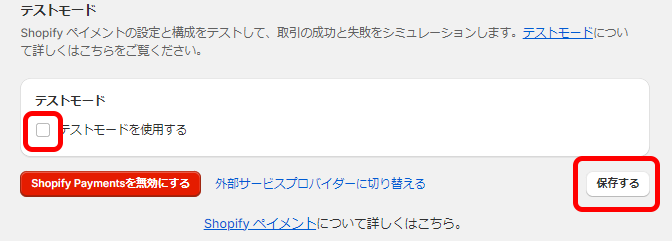
まとめ
Shopifyでテスト注文を行うことは、ストアの設定が正しく機能していることを確認し、お客様にとってスムーズな購入プロセスを提供するために大切な作業です。今回、記事でご紹介した手順を実行することで、初心者の方でも簡単にテスト注文を行うことができます。
購入者になったつもりで、自身のShopifyストアでショッピング体験をしてみてください。
eギフト実装をはじめるなら『MakeGift』!shopifyでも店舗でも

MakeGiftとは自社ECサイトや店舗でeギフト機能(ソーシャルギフト機能)を手軽に実装できるサービスです。貴社のお客様に「eギフトでも購入する」という選択肢を増やすことで友人や家族へのプレゼントとしても購入されることが増え売上UPに繋がります。【こんなページが作れます】
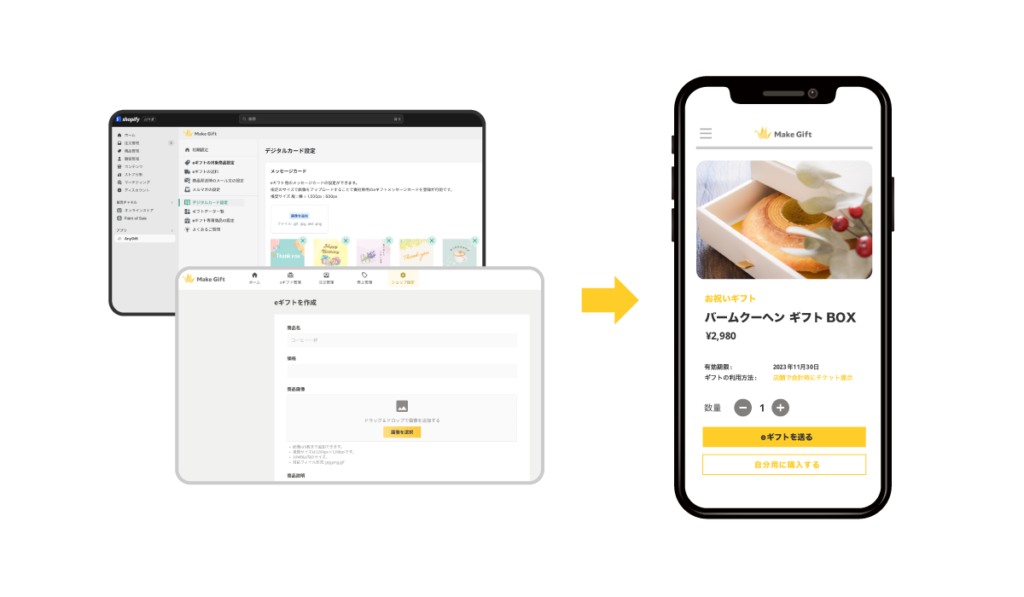
現在、Shopify運営者、食品EC、ファッションアパレル、美容、カフェ(店舗)など多くの業界で利用されております。
ECサイトだけではなく店舗でもデジタルチケットととして利用できることも特徴です。
eギフト(ソーシャルギフト)は、購入者が「住所を知らない相手にも手軽にプレゼントを贈れる」ため、ファンがファンを呼ぶ仕組みとなり販売促進の効率化や顧客拡大に貢献できます。
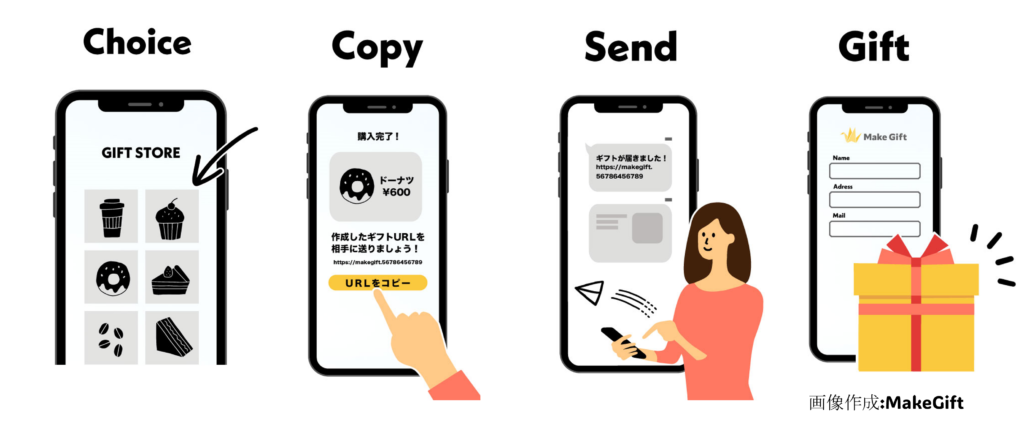
またMakeGiftは大手eギフトサービスと比べて、は低コストで気軽に導入できます。
既に運営しているShopifyのECサイトや店舗でもeギフト機能を実装でき最短1日で開始が可能です!
自社商品のeギフト実装をご検討の際は、ぜひお気軽にMakeGiftへお問い合わせください。

